منوی سایت
جدیدترین دانلودها
- نرم افزار نقشه گوگل (برای اندروید) - Google Maps 11.125.0102 Android
- نرم افزار بهینه سازی عمیق موبایل (برای اندروید) CCleaner 24.08.0 Android
- نرم افزار بهینهسازی و افزایش سرعت کامپیوتر (برای ویندوز) - Wise Care 365 Pro 6.6.7.637 Windows
- نرم افزار مدیریت فایروال ویندوز - Windows Firewall Control 6.11.0.0 Windows
- مرورگر فایرفاکس (برای ویندوز) - Firefox 125.0.2 Windows
- نرم افزار اینترنت دانلود منیجر (برای ویندوز) - Internet Download Manager 6.42 Build 8 Windows
- نرم افزار عکس برداری از دسکتاپ (برای ویندوز) - HyperSnap 9.5.0 Windows
- نرم افزار بهینه سازی ویندوز - Glary Utilities Pro 6.9.0.13 Windows
- نرم افزار ضد بدافزار (برای ویندوز) - Glary Malware Hunter Pro 1.183.0.804 Windows
- نرمافزار ویرایش، افکتگذاری، آنالیز و میکس فایلهای صوتی (برای ویندوز) - Audacity 3.5.0 Windows
اندروید
تازه های این بخش :
چگونه در گوشی یا کامپیوتر اکانت برای گوگلپلی بسازیم؟
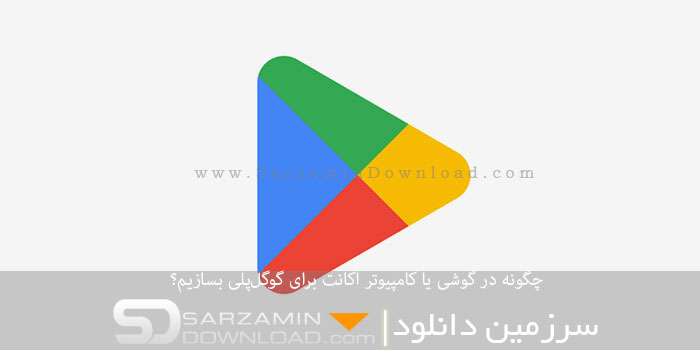
گوگل پلی فروشگاه آنلاینی است که برای اندروید توسعه داده شده است و در آن میتوانید اپلیکیشنها، بازیها، فیلمها، موسیقیها، کتابها و محتویات دیگر را دانلود و نصب کنید. گوگل پلی به عنوان منبع اصلی دانلود و نصب برنامههای اندروید بر روی گوشیهای هوشمند و تبلتهای اندرویدی شناخته میشود. با استفاده از حساب گوگل خود میتوانید به گوگل پلی دسترسی پیدا کنید و برنامهها و محتویات مختلف را دانلود کنید.
ساخت اکانت گوگل
برای استفاده از گوگلپلی باید اکانت گوگل داشته باشید. با استفاده از این اکانت میتوانید به انواع سرویسهای شرکت گوگل دستیابی داشه باشید و دادههای خود را در دستگاههای مختلف سینک کنید. برای سشاخت اکنت گوگل ابتدا وارد آدرس زیر شوید:
https://accounts.google.com/signin
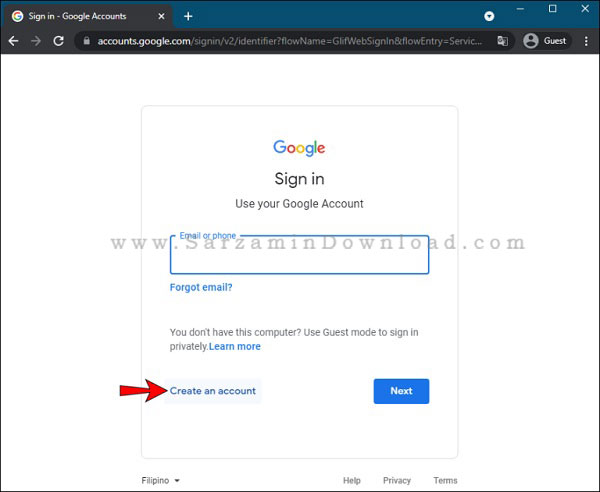
در مرحله بعد نام و نام خانوادگیتان را وارد کنید و سپس یک آدرس ایمیل هم برای خودتان در نظر بگیرید.
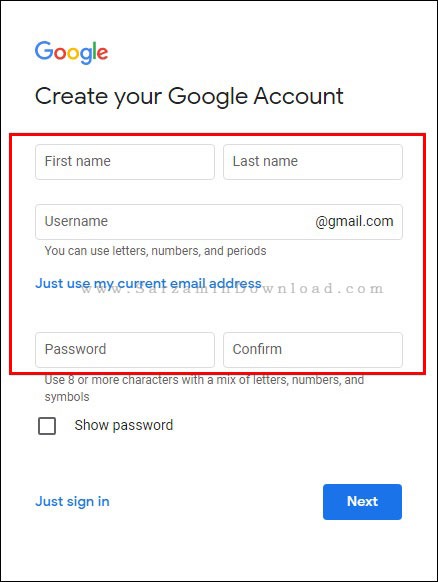
پس از تعیین رمز عبور، Next را کلیک کنید.

در بخش بعدی شماره همراهتان را وارد کنید.

حالا اکانت شما ساخته شده است. به منظور اضافه کردن این اکانت برای گوگلپلی، در تنظیمات گوشی به بخش Accounts بروید، گزینه Add account را لمس کنید و سپس Google را انتخاب کنید. اگر از قبل اکانت دیگری داشته باشید، باید گزینه Add another account را لمس کنید.

جیمیلتان را وارد کنید.
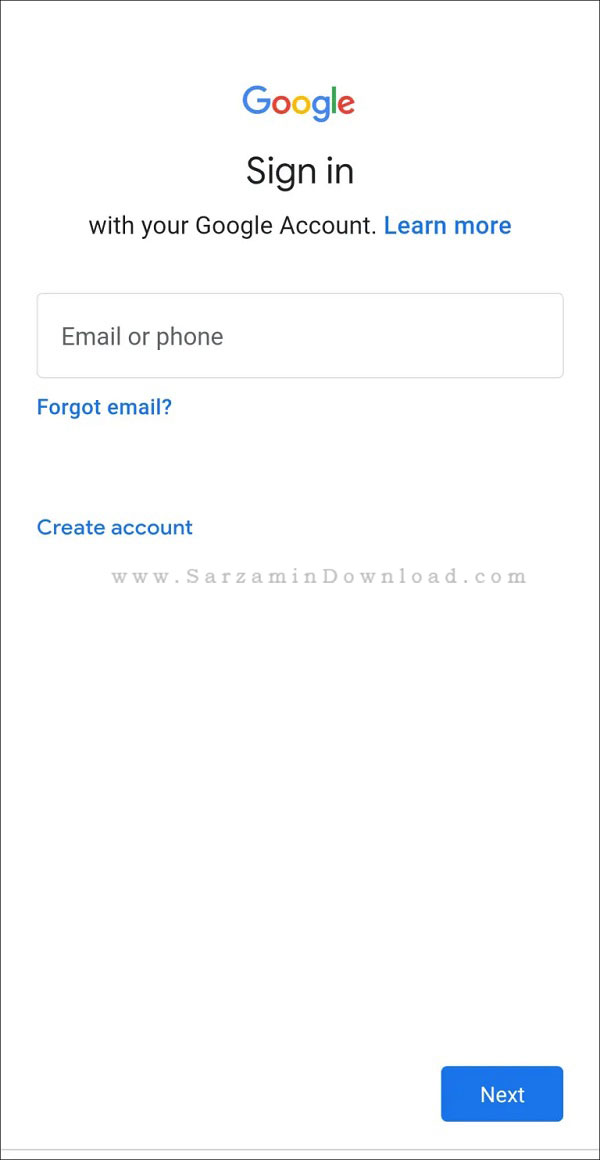
حالا میتوانید در گوشیتان از گوگلپلی استفاده کنید.
اضافه کردن اکانت گوگل به تلویزیون اندرویدی
اولین مرحله برای افزودن اکانت گوگل به تلویزیون اندرویدی استفاده از دکمه خانه در کنترل است.

سپس وارد تنظیمات تلویزیون شوید.
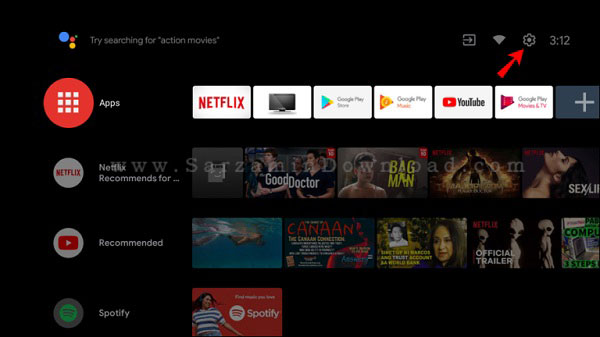
وارد بخش Add account یا Accounts and sign in شوید و سپس ایکن + را کلیک کنید.
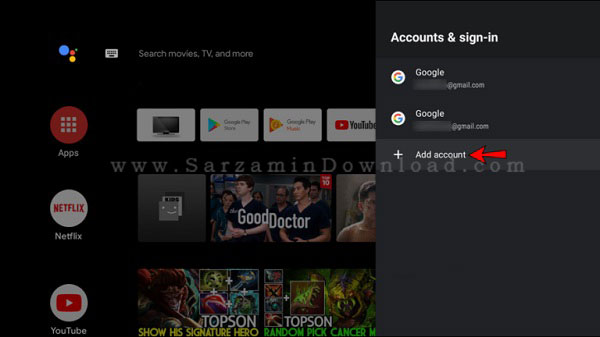
حالا اطلاعاتاکانتی که در بخش اول این مقاله ساخته بودید را وارد کنید تا وارد جیمیل خود در تلویزیون شوید. اگر پیغامی در گوشیتان مبنی بر دادن دسترسی تلویزیون به جیمیل مشاهده کردیدف Allow را کلیک کنید.

موفق باشید.
این مطلب مربوط به موضوع اندروید میباشد.
آموزش انتقال لینک از گوشی به کامپیوتر

یکی از کارهای ساده اما گاهی دردسرساز که بسیاری از کاربران اکثر روزها با آن مواجه میشوندف انتقال لینک ها از گوشی تلفن همراه به کامپیوتر است. استفاده از روشهایی نظیر تایپ کردن برای انجام این کار زمانبر است و مفید نیست. از همین رو در این مطلب از سرزمین دانلود نحوه انجام این کار به سریعترین شکل ممکن را برای شما توضیح دادهایم.
شما به منظور انجام این کار نیاز به برنامه ی your phone companion دارید و باید با استفاده از آن گوشی و کامپیوترتان را با هم سینک کنید تا بتوانید انواع لینک، نوتیفیکیشن و... را به کامپیوتر خود ارسال کنید.

پس از نصب و راه اندازه اپلیکیشن فوق در گوشیتان، تنها کاری که نیاز است انجام دهید این است که لینک مورد نظر را در هر برنامه که باز کردهاید انتخاب کنید، گزینه share یا اشتراکگذاری را انتخاب کنید و سپس از بین اپلیکیشنهایی که ظاهر میشوند، your phone companion را انتخاب کرده و نهایتا نام کامپیوترتان را در آن لمس کنید.

بدینترتیب به سریعترین شکل ممکن میتوانید لینک را به کامپیوترتان انتقال دهید.
این مطلب مربوط به موضوع اندروید میباشد.
آموزش تغییر کیبورد در اندروید

اندروید سیستمعامل با قابلیت شخصیسازی و تغییرات بسیار است و کاربر میتواند بسیاری از بخشهای گوشی را در این سیستم عامل تغییر دهد تا باب میل خودش شود. اگر شما نیز به کیبورد گوشی اندرویدیتان عادت ندارید و میخواهید آن را تغییر دهید تا تجربه کاربری بهتری داشته باشیدف این مقاله از سرزمین دانلود برای شماست. در این مطلب نحوه تغییر کیبورد در نسخههای اندروید یازده، دوازده و... را برای شما آموزش میدهیم.
تغییر کیبورد مجازی و فیزیکی
اکثر گوشیها اینطور هستند که بهمحض اتصال کیبورد فیزیکی، گوشی آن را تشخیص داده میتوانید شروع به استفاده از آن کنید. اما در برخی گوشی ها باید تنظیمات را دستی انجام دهید. بدینمنظور ابتدا به تنظیمات رفته و سپس وارد بخش language & input شوید.

حالا physical keyboard را لمس کنید و در صورت نیاز آن را فعال کنید.

حالا گوشی شما آمادهی استفاه از کیبورد فیزیکی است.
نصب کیبورد مجازی جایگزین
گزینه دوم برای تغییر کیبورد در گوشی های اندرویدیف انواع کیبوردهای متنوعی هستند که میتوانید دانلود و در گوشی تان نصب کنید.
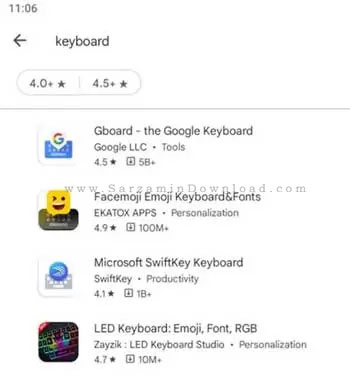
در لینک زیر بهترین کیبوردهای اندرویدی را می توانید دانلود و نصب کنید:
تغییر کیبورد مجازی
اگر کیبورد مجازی جایگزینی نصب کردهاید حالا می خواهید شروع به استفاده از آن کنیدف تنها کافیست کیبورد پیشفرض گوشیتان را تغییر دهید. بدین منظور ابتدا به تنظیمات گوشی رفته، و سپس به بخش System بروید.

در مرحله بعد به language & input بروید.

در این بخش می توانید کیبوردهای نصب شده را مشاهده کنید و هر کدام که میخواهید را فعال کنید.

همچنین به منظور ورود به تنظیمات مربوط به هر کیبورد نیز از این گزینه استفاده کنید:
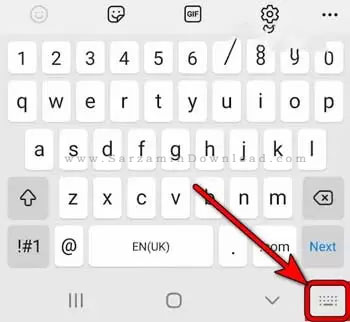
این مطلب مربوط به موضوع اندروید میباشد.
- ابتدا
- قبلی
- 1
- 2
- بعدی
- انتها (398)
تازه ترین مقالات
- خرید جم فری فایر کمتر از یک ثانیه با گیمو گیفت!
- نحوه افزایش حجم فضای آیکلود
- راهنمای خرید بلیط هواپیما تهران مشهد از قاصدک 24
- چگونه می توانیم از بروز عفونت چشم پیشگیری کنیم؟
- استفاده از ChatGPT به زبان فارسی ممکن شد
- 10 اپلیکیشن زبان انگلیسی برای تقویت لیسنینگ
- محبوب ترین بازی ها برای گوشی های اندروید سامسونگ و شیائومی کدام است؟
- اصلاح سریع و دقیق موی سر و ریش با ماشین اصلاح و ریش تراش Bomidi L1
- قیمت سوئیت اسکای هتل اسپیناس پالاس
- آیا موقعیت مکانی سرور اختصاصی مهم است؟ انتخاب آگاهانه سرو اختصاصی ایران و خارج
 دانلود منیجر
دانلود منیجر  مرورگر اینترنت
مرورگر اینترنت ویندوز
ویندوز فشرده سازی
فشرده سازی پخش آهنگ
پخش آهنگ پخش فیلم
پخش فیلم آنتی ویروس
آنتی ویروس آفیس
آفیس ابزار CD و DVD
ابزار CD و DVD تلگرام ویندوز
تلگرام ویندوز فلش پلیر
فلش پلیر جاوا
جاوا دات نت فریم ورک
دات نت فریم ورک تقویم
تقویم نرم افزار اندروید
نرم افزار اندروید نرم افزار آیفون، iOS
نرم افزار آیفون، iOS